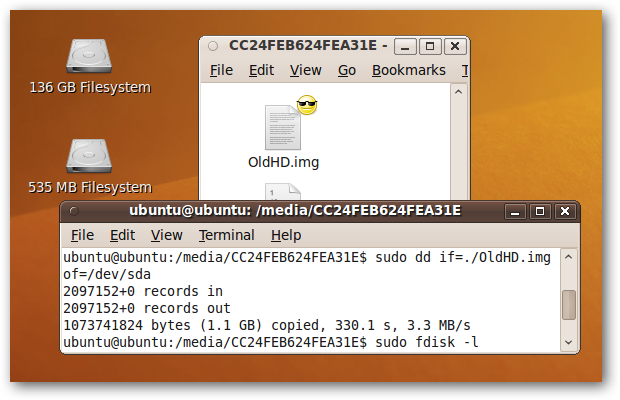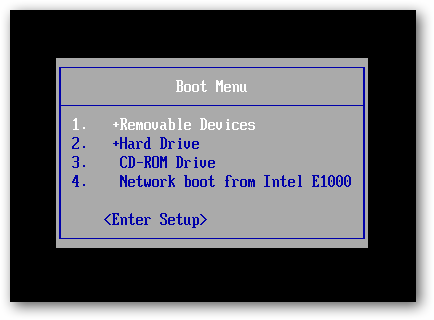Kannettavat sovellukset - itsenäiset suoritettavat ohjelmat, jotka voivatsiirretään flash-asemille ja ajaa ilman asennusta - ovat suosittuja työkaluja kaikille, joiden on työskenneltävä useissa Windows-koneissa. Jos haluat nopeuttaa työnkulkua, voit lisätä automaattisen suoritustiedoston, joka avaa ohjelman automaattisesti heti, kun kytket aseman.
SAMANKALTAISET Mikä on “kannettava” sovellus, ja miksi sillä on merkitystä?
Valitettavasti Windows 7, Microsoftrajoitti autorun-toimintoa turvallisuussyistä. Ei ole käytännöllistä tapaa saada se takaisin jokaisella uudella koneella, mutta se on mahdollista tehdä tietokoneissa, joihin sinulla on säännöllinen käyttöoikeus. Ensin tarvitset pienen, kolmannen osapuolen työkalun, joka tarkkailee uusia USB-asemia automaattisen käynnistyksen ohjeita varten. Sitten sinun on luotava yksinkertainen automaattisen käynnistyksen komentosarjatiedosto, joka istuu USB-asemassa ja määrittää, mikä ohjelma suoritetaan, kun asema asetetaan.
Vaihe yksi: Asenna APO USB Autorun Windows PC: llesi
APO USB Autorun on ohjelma, joka seuraa USB: täajaa, kun ne on kytketty, etsimällä vanhaa autorun.inf-skriptitiedostoa ja käynnistämällä kaikki siihen suunnatut ohjelmat. Lataa se täältä Softpediasta, kaksoisnapsauta sitten asennustiedostoa ja asenna se kuten mikä tahansa muu ohjelma.
Asennuksen jälkeen aina, kun liität USB: najaa, sinun pitäisi nähdä alla olevan ikkunan ponnahdusikkuna, jossa kysytään, haluatko suorittaa ohjelman, jonka olet määrittänyt suorittamaan automaattisesti (ja puhumme lisää siitä, kuinka tämä osa tehdään vähän).
Napsauta vain “Suorita” -painiketta ohjelman suorittamiseksija poista vaihtoehto "Kysy aina ennen tämän tiedoston avaamista" -vaihtoehto, jotta et häiritse tätä varoitusta seuraavan kerran asettaessasi asemaa.

Valitettavasti sinun on asennettava APO USBAutomaattinen käynnistys jokaisessa Windows 7 tai uudemmassa tietokoneessa, jonka haluat käynnistää USB-asemat uudelleen. Siksi siitä ei ole niin hyötyä asemilla, joita kuljetat paljon erilaisiin tietokoneisiin, mutta se voi olla todella hyödyllinen, jos työskentelet usein samalla tietokoneella.
Vaihe toinen: Asenna USB-asema
Ohjelman automaattiseen käynnistämiseen USB-aseman on sisällettävä kaksi asiaa: suoritettava ohjelma ja ohjelmaan osoittava automaattisen käynnistyksen komentotiedosto.
Kopioi ohjelman kannettava suoritettava tiedosto USB-asemaan. Se on helppo osa.
Luo automaattisen käynnistyksen komentotiedosto avaamalla Muistio (tai mikä tahansa haluamasi tekstieditori). Kirjoita (tai kopioi ja liitä) seuraava teksti Muistilehti-ikkunaan, rivinvaihdolla.
[autorun] ;Open=YOURAPP.exe ShellExecute=YOURAPP.exe UseAutoPlay=1
Korvaa ”YOURAPP” -teksti sen sovelluksen tiedostonimellä, jonka yrität käynnistää. Käytän demonstraatiossa Lynx-selaimen kannettavaa versiota, joten komennot lukevat näin:
[autorun] ;Open=LynxPortable.exe ShellExecute=LynxPortable.exe UseAutoPlay=1
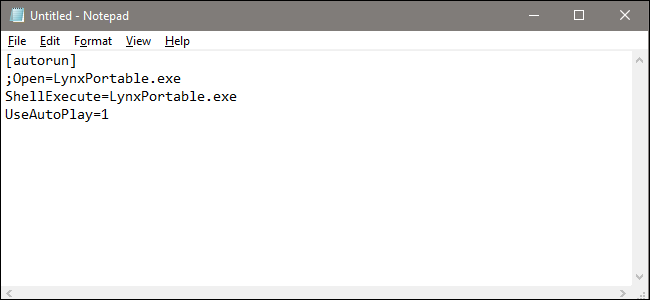
Tallenna seuraavaksi tiedosto USB-asemaannimeä “autorun.inf” ja varmista, että valitset ”Kaikki tiedostot (*. *)” ”Tallenna tyypiksi” -kenttään. Tällä tavalla Notepad ei lisää ylimääräistä .txt-tiedostotunnistetta tiedostonimen loppuun.

USB-aseman juurikansion pitäisi nyt sisältää ohjelman suoritettava tiedosto ja juuri luomasi autorun.inf-tiedosto.
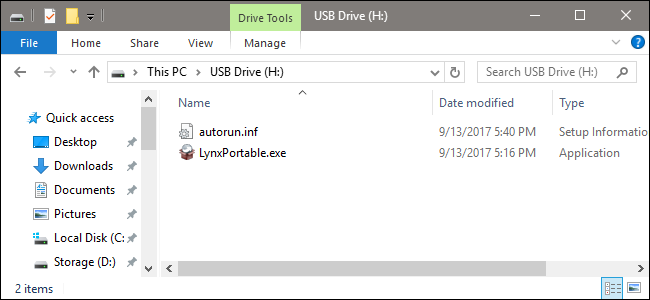
Voit tietysti sijoittaa muita tiedostoja ja kansioita asemaan, mutta muista pitää nämä kaksi kohdetta juurihakemistossa.
Nyt kun APO USB Autorun on käynnissä ja USB-asema on määritetty oikein, ohjelman pitäisi toimia automaattisesti, kun kytket USB-aseman tietokoneeseen.
Kuvaluotto: Amazon